優れたカメラ、強力なデータプロセッサを搭載したHuawei社の携帯電話は、ユーザーの間で大きな人気を集めています。古いiPhoneからHuawei P40 / P30 / P20 Pro / P10のような新しいHuawei電話に切り替えたばかりの場合は、連絡先などの重要なデータをiPhoneからHuaweiに転送する方法を疑問に思われるかもしれません。ただし、オペレーティングシステムが異なるため、多くのユーザーはこのタスクを完了するのが難しいと感じる場合があります。さて、今日の投稿では、iPhoneからHuaweiに連絡先を転送する方法に関する4つのパーティクルメソッドを紹介します。
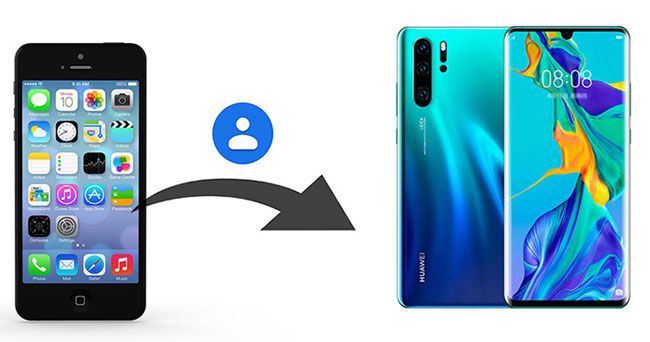
パート1:を介してiPhoneからHuaweiに連絡先を転送する方法コールマスターモバイル転送
パート2:iCloud経由でiPhoneからHuaweiに連絡先をインポートする方法
パート3:電話クローンを使用してiPhoneからHuawei P30 / P20 Pro / P10に連絡先を転送する方法
パート4:Googleアカウントを介してiPhoneからHuaweiに連絡先を移動する方法
最初の実行可能で推奨される解決策は、 Coolmuster Mobile Transfer(スマホデータ移行)を使用することです。AndroidおよびiOSシステムをサポートし、電話間でファイルを転送できる信頼性の高い電話データ転送ソフトウェアです。その助けを借りて、連絡先、テキストメッセージ、音楽、ビデオ、写真、電子書籍(PDF&ePubs)をiPhoneからHuaweiに転送できます。
コールムスタモバイル転送には、ソースとターゲットの電話に制限はありません。それはアンドロイドからアンドロイド、iOSからアンドロイド、iOSからiOSへ、そしてアンドロイドからiOSへの転送をサポートしています。したがって、このツールを使用して、 HuaweiからiPhoneにデータを自由に転送 することもできます。
このツールは、アンドロイド4.0以上、iOS 5以上をサポートしています。Huawei P60/P50/P40/P40 Pro/P40 Pro Plus/P30/P20 Pro/P10/Mate X/Mate 20/Mate 10 Pro/Mate 10/Mate 9/V20/V10、Samsung、Sony、HTC、Motorola、Xiaomi、LG、OPPOなど、iPhone 14/14 Pro/13/13 Pro/12/11/11 Pro/11 Pro Max/Xs Max/Xs/XR/X/8/8 Plus/7 Plus/7/6s Plus/6s/6/6 Plus/5s/5c/5/4S/4 などのAndroidおよびiPhoneモデルに適用できます。
今すぐコールムスターモバイル転送をダウンロード:
を使用してiPhoneからHuaweiに連絡先を転送する方法モバイル転送:
ステップ1:をダウンロードして起動しますコンピューターにモバイル転送を実行すると、次のようなメインインターフェイスが表示されます。適切なUSBケーブルを使用して、ファーウェイとiPhoneをコンピューターに接続します。

ステップ2:画面の指示に従って、iPhoneとHuaweiをプログラムに検出させます。正常に検出されると、両方の電話が 接続されていることがわかります。iPhoneが ソース 電話であることを確認し、そうでない場合は、[ フリップ ]ボタンをクリックして変更を加えることができます。

ステップ3: [連絡先 ]を選択し、[ コピーの開始]をクリックします。iPhoneからの連絡先は一度にファーウェイに転送されます。画面から転送プロセスを確認できます。

あなたも好きかも:
アンドロイドからiPhoneに連絡先を転送する方法?あなたのための4つの方法
iPhoneからアンドロイドに連絡先を転送する方法[フルガイド]
iCloudを使用することは、iPhoneからHuaweiに連絡先を同期するための別の良いオプションです。これを行うには、連絡先をiCloudからVCF形式でコンピューターにエクスポートしてから、HuaweiをUSBケーブルでPCに接続して連絡先をHuaweiにインポートする必要があります。全体のプロセスはそれほど直接的ではありません。
iCloudを使用してiPhoneからHuaweiに連絡先をインポートする方法は次のとおりです。
ステップ1:コンピューターで、ブラウザの iCloud.com にアクセスし、Appleアカウントとパスワードでサインインします。
ステップ2: iCloud Webクライアントに入った後、「連絡先」をクリックし、Huaweiに移動する 連絡先 を選択します。すべての連絡先を転送する場合は、左下隅にある歯車のアイコンをクリックして、[ すべて選択]をクリックします。

ステップ3:歯車のアイコンをクリックし、[ vCardの エクスポート]を選択して、連絡先を携帯電話からコンピューターにエクスポートします。
ステップ4:次に、HuaweiをPCに接続し、VCFファイルをHuaweiの内部ストレージにドラッグアンドドロップします。
ステップ5:Huaweiで連絡先アプリを開き、[ インポート/エクスポート ]> [内部ストレージからのインポート ]>>メニューアイコンをタップしてから、VCFファイルを選択してHuaweiにインポートします。

Phone Clone は、ユーザーがAndroidまたはiOSデバイスからHuaweiにファイルを転送できるようにすることを目的としたHuawei社の公式アプリです。連絡先、写真、ビデオ、スケジュールをiPhoneからローカルホットスポット経由でHuaweiに転送できます。新しいHuawei社の電話に切り替える場合、Phone CloneはiPhoneや他の携帯電話をHuaweiに転送するための非常に便利なツールになります。ただし、ターゲットの電話は、このツールを使用してHuaweiデバイスのみにすることができることに注意してください。
iPhoneからHuawei P30 / P20 Pro / P10に連絡先を転送する方法:
ステップ1:iPhoneとHuaweiの両方の電話で電話クローンアプリをダウンロードして開きます。
ステップ2:Huawei電話で[これは新しい電話です]を選択し、iPhoneに切り替えて[これは古い電話です]をタップします。
ステップ3:WLANホットスポットがHuawei電話に表示され、iPhoneを使用してQRコードをスキャンして2つのデバイスを接続します。
ステップ4:iPhoneで、転送するデータを選択し、[ 転送 ]をタップしてHuawei電話に移動します。

最後に紹介したいのは、Googleアカウントを使用する方法です。iPhoneからGoogleアカウントに連絡先を同期してから、Huaweiの同じアカウントにログインしてiPhoneから連絡先を取得できます。
グーグルアカウントでiPhoneからファーウェイに連絡先を移動する方法の手順:
ステップ1:iPhoneで、[メール]、[連絡先]、[カレンダー]>[設定]>Google>アカウントの追加を開きます。

ステップ2:Googleアカウントを追加した後、メール、連絡先、カレンダー画面をGmail>バックアップ>連絡先の同期をオンにします。

ステップ3:連絡先をiPhoneからGoogleアカウントに同期した後、Huaweiデバイスに切り替えて同じGoogleアカウントにログインすると、連絡先が自動的にHuaweiにダウンロードされます。
ご覧のとおり、さまざまな方法でiPhoneからHuaweiに連絡先を転送できます。同様に、 コールムスターモバイル転送 を試してみることを強くお勧めします。これは、電話間でデータを転送する場合に最も効果的で便利なソリューションです。Huawei電話へのデータ転送のみをサポートする電話クローンとは異なり、Coolmusterモバイル転送には、ソース電話とターゲット電話の両方に制限はありません。
関連記事:
どのようにiPhoneからiPhoneに連絡先を転送するのですか?[フルソリューション]
どのようにiPhoneからアンドロイドにメモを転送するには?
別の電話からHuawei P40 / P40 Proにデータを転送する方法[新規]





